速く動いているオブジェクトを撮影すると、はっきりしなくてぼやけたビデオができています。AVS Video Editor プログラムで提供される「シャープ」効果を適用してこの問題を簡単に解決できます。
アプリケーションのダウンロードとインストール、動画をインポートしてタイムラインに追加する方法について AVS Video Editor の作業を開始する方法をご覧ください。
編集したい動画をタイムラインに追加した後、必要なビデオ効果を適用することによってぼやけた動画を修正するように次のステップに従ってください。
 ぼやけた動画を復元するように「シャープ」効果を使用する可能があります。隣接するピクセルのコントラストを上げることによってぼやけた画像をフォーカスします。
ぼやけた動画を復元するように「シャープ」効果を使用する可能があります。隣接するピクセルのコントラストを上げることによってぼやけた画像をフォーカスします。
この効果を選択するには、AVS Video Editor のメインウインドウの中央の「ビデオ効果」ボタンをクリックします。その後で、ファイル領域と効果領域ですべての利用可能な効果が表示されます。必要なビデオ効果を簡単に見つけるには、左部で表示される「効果」グループの中から一つを選択することができます。
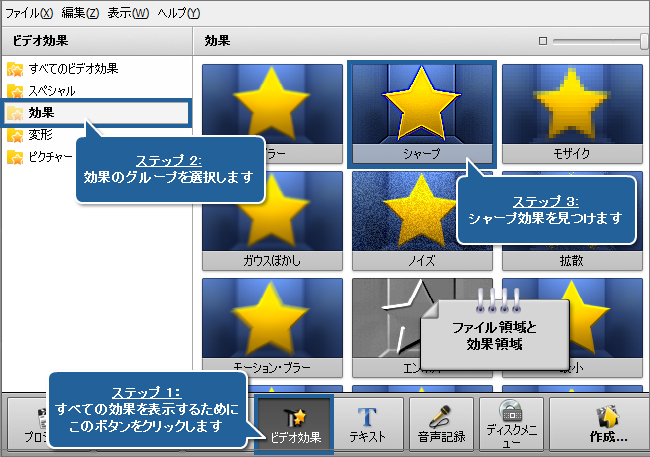
ファイル領域と効果領域に「シャープ」効果を見つけた後、プログラムウインドウの下にあるタイムラインにそれを追加する必要があります。そうするには、「シャープ」効果を右クリックしてエクスプレスメニューで「ビデオ効果を追加/置換」という一つだけの利用可能なオプションを選択します。これをしてから、効果がタイムラインで表示されるでしょう。
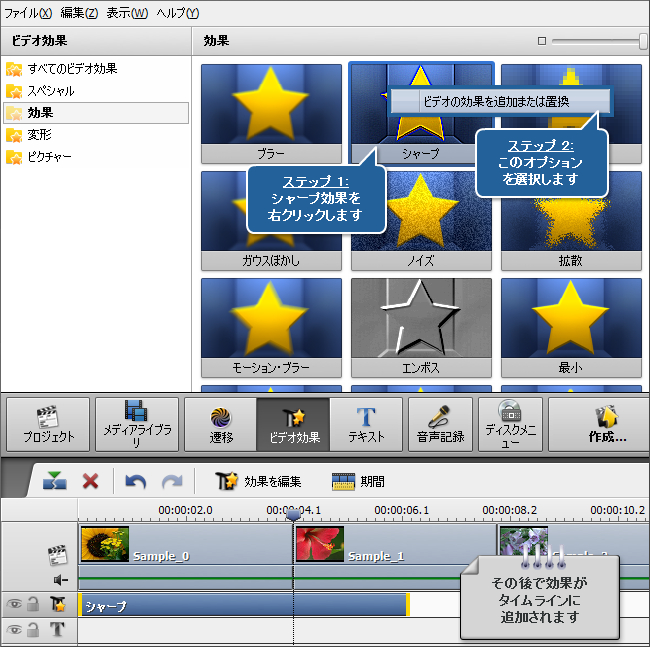
[トップに戻る]
「シャープ」効果はタイムラインのカーソルの位置に挿入されて、ビデオ効果用のラインで標準的な範囲を占めます。ビデオ全体に効果を適用したい場合、効果の期間を変更する必要があります。そうするために、タイムラインにある効果をクリックすることによって強調表示して、タイムラインの上にある「期間」ボタンをクリックします。次のウインドウが表示されます:
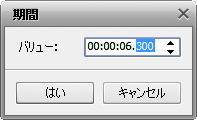
ファイルの合計時間以内に任意の数値を入力することができます。編集しているファイルの正確な期間を知るには、右側にあるプレビュー領域を見ます。ここでは、動画ファイルの合計時間も、現在のカーソル位置も見ることができます。

ファイル全体にビデオ効果を適用するために、「期間」ウインドウで数値を設定します。そうすると、効果は全体のビデオ効果用のラインを占めるでしょう。
ホームビデオの部分だけがぼやけた場合、「シャープ」効果をこの部分だけに適用すればいいです。動画ファイルにあるぼやけた部分の始まりと終りを正確に見つけるように、またプレビュー領域を使用します。最初に、タイムラインにある効果を強調表示するためにそれをマウスの左ボタンでクリックしてください。そして、効果の左ボーダーにマウスカーソルを合わせて(それは双方向の黒い矢印になります)、ぼやけたシーンが始まる瞬間を見つけるようにマウスボタンを押したまま、ボーダーを左または右へ移動します。矢印を移動しながら、プレビュー領域を見ます。必要な瞬間を見つけたときマウスボタンを離します。その後、ぼやけたシーンが終わる瞬間を見つけるように同じ手順を行います。
正確な瞬間を簡単に見つけるように、ズームスライダーを使用してタイムラインにある動画をズームインすることができます。
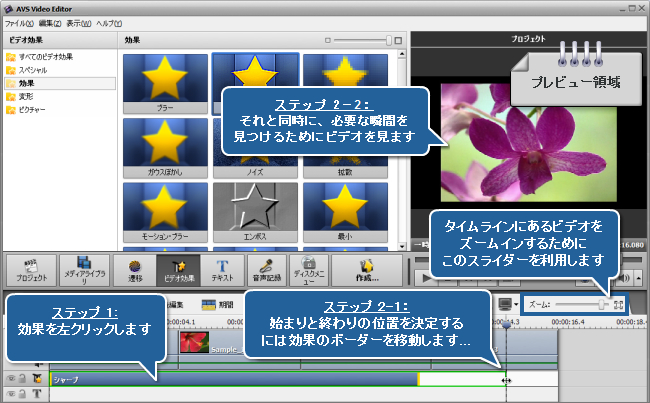
[トップに戻る]
「ビデオ効果」ウインドウを開くには、タイムラインの上にある「効果を編集」ボタンをクリックします。ここでは、シャープのレベルを調整したり(シャープ効果の程度)、効果を適用したい動画画像の領域(マスクのドロップダウンのリストにあります)を設定したりすることができます。
その上、効果を徐々に表示されたり消えたりすることができます。そうするには、以下の画像に見られる青いバーをマウスでクリックして、「 」 ボタンをクリックします。そうすると、フェードイン領域がマークされるようになります。フェードアウト領域を設定すには、ほかの所をマウスでクリックして、「
」 ボタンをクリックします。そうすると、フェードイン領域がマークされるようになります。フェードアウト領域を設定すには、ほかの所をマウスでクリックして、「 」 ボタンをクリックします。
」 ボタンをクリックします。
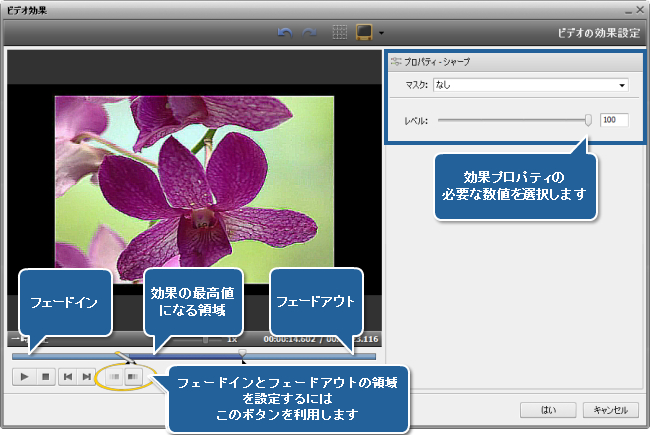
[トップに戻る]
ぼやけた動画を改良するためにすべてができたとき、必要な結果を達成したことを確認するために効果を適用されたファイルをプレビューすることができます。再生を開始するように同じウインドウのプレビュー領域にある 「 」 ボタンをクリックしてください。
」 ボタンをクリックしてください。

結果に完全に満足しているとき、「はい」ボタンをクリックして、すべての変更を保存して「ビデオ効果」ウインドウを閉じます。現在のプロジェクトも、サポートされている形式の一つに編集された動画を保存することができます。それをする方法について AVS Video Editor でプロジェクトと動画を保存する方法ガイドで読むことができます。
[トップに戻る]
AVS4YOU® プログラムを使用して、保護されたマテリアルをコピーすることはできません。著作権を所有するマテリアルや著作権の所有者からコピーの許可を受けたマテリ アルをコピーする際にこのソフトウェアを使用できる場合があります。